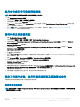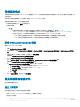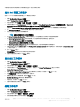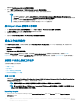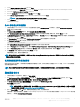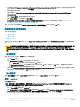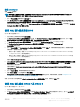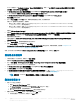Users Guide
註: 請確定從站台伺服器匯入 DTK 套件。
2 啟動 Conguration Manager 主控台。
3 在左側窗格中,選擇 Software Library (軟體庫) > Overview (概觀) > Application Management (應用管理) > Packages (套件)。
4 以滑鼠右鍵按一下 Packages (套件),然後選取 Dell PowerEdge Server Deployment (Dell PowerEdge 伺服器部署) > Launch
Deployment Toolkit Conguration Wizard (啟動 Deployment Toolkit 組態精靈)。
Dell PowerEdge Deployment ToolKit 組態精靈畫面隨即顯示。
5 按一下 Browse (瀏覽) 並導覽,然後選取已下載的 DTK 自我解壓縮 zip 檔案。
選取的 DTK 版本、Windows PE 版本及架構隨即顯示於選取要匯入的 DTK 下。
註: 如果 WinPE 驅動程式已安裝於這個系統上,將顯示下列訊息 :
WinPE 驅動程式已安裝於這個系統上,匯入封包檔案會覆寫現有 WinPE 驅動程式。您確定要繼續嗎?
6 若要建立開機影像,請參閱建立開機影像以部署 PowerEdge 伺服器章節中的步驟 4 至 8。
升級 DTK 套件
1 啟動 Conguration Manager 主控台。
2 在左側窗格中,選擇 Software Library (軟體庫) > Overview (概觀) > Application Management (應用管理) > Packages (套件)。
3 以滑鼠右鍵按一下 Packages (套件),然後選取 Dell PowerEdge Server Deployment (Dell PowerEdge 伺服器部署) > Launch
Deployment Toolkit Conguration Wizard (啟動 Deployment Toolkit 組態精靈)。
PowerEdge Deployment ToolKit Conguration Wizard (PowerEdge 部署工具組組態精靈) 畫面隨即顯示。如果伺服器上已有 DTK
套件,則 DTK 版本、Windows PE 版本及架構將顯示於 DTK present on system (系統現存之 DTK) 下。
4 按一下 Browse (瀏覽),然後選取已下載的 DTK 自我解壓縮檔案。
選擇的 DTK 版本、Windows PE 版本及架構隨即顯示 選擇匯出之 DTK 部分。
5 按一下下一步。
6 隨即顯示 Boot Image Selection (開機影像選取) 畫面。
7 若要建立開機影像,請在 Boot Image Properties (開機影像內容) 中,參閱建立開機影像部署 PowerEdge 伺服器章節中的步驟 3
至 8。
透過 DTK 自訂開機影像、設定硬體及部署作業系統
在匯入 DTK 套件後,請執行下列工作 :
1 建立開機影像以部署 PowerEdge 伺服器
2 啟用命令提示字元除錯開機影像
3 發佈內容及更新發佈點
4 設定伺服器的硬體元件
5 設定工作順序動作
6 使用陣列建立器
7 建立 RAID DRAC 及 iDRAC 的工作順序
8 設定工作順序步驟,套用作業系統影像及驅動程式套件
9 部署工作順序
10 部署工作順序的方法
在執行 System Center Conguration Manager、2012 SP2、2012 R2 SP1、2012 R2、2012 SP1 或 2012 的系統上
使用 Dell EMC Server Deployment Pack。
13